Cara Membuat Akun Gmail
Cara Membuat Akun Gmail | Membuat Akun Gmail | Cara Membuat Gmail | Membuat Gmail | Cara Membuat Akun Email | Cara Membuat Email | Membuat Email | Cara Membuat Email Gmail | Membuat Email Gmail | Email Gmail | Gmail
==============================================================
yaa Langsung saja , kita ke Pokok Pembahasan ,,
Cara Membuat Akun Gmail :
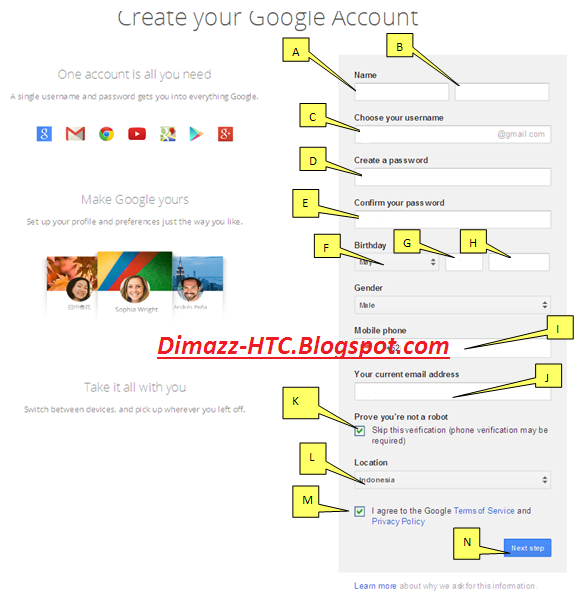 |
| Cara Membuat Akun Gmail 1.1 |
Membuat Account Gmail : ..
Isi From yang Tersedia dengan data diri anda ..
Berikut Keterangannya :
A. isi dengan ''Nama Depan'' anda ..
B. isi dengan ''Nama Belakang'' anda ..
C. isi dengan ''User Name / Alamat Email / nama email yang akan anda buat'' ( jika ada keterangan tidak bisa ganti sampai bisa ) ..
D. isi ''Password / Kata Sandi'' yang unik agar tidak mudah di tebak ..
E. Ulangi kembali ''Password'' yang telah anda isi ..
F. Pilih ''Bulan'' apa anda di lahirkan ..
G.Tulis ''Tanggal'' berapa anda dilahirkan ..
H. Tulis ''Tahun'' apa anda dilahirkan ,,
I. Isikan Dengan ''Nomor HP'' anda ..
J. Isi dengan ''Alamat Email'' untuk Pemulihan ( Jika anda Punya ) atau ( Lihat langkah selanjutnya ) ..
K. ''Centang'' ( kalau anda ingin ''Vertifikasi'' melalui HP ) ..
L. Pilih ''Lokasi'' anda ''Indonesia'' ( Jika anda di Indonesia ) ..
M. ''Centang'' Untuk Menyetujui ..
N. Klik ''Next Step'' untuk Melanjutkan ,,
Lalu Pada Step Berikutnya akan muncul tampilan seperti gambar di bawah ini ( Ini Terjadi Jika Memilih Vertifikasi Melalui Hp ) : ..
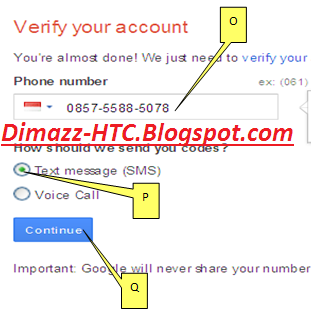 |
| Cara Membuat Akun Gmail 1.2 |
|
Verifikasi Account :..
Berikut Keterangannya :
- O. Isikan dengan ''Nomor Hp'' anda ( Nomor aktif ,karena nanti akan menerima SMS yang berisikan Kode Vertifikasi ) ..
- P. ''Centang Text Message ( SMS )'' Untuk Menerima Kode Vertifikasi Melalui SMS ..
- Q. Klik ''Continue'' Untuk melanjutkan ..
Lalu Pada Step Berikutnya akan muncul tampilan seperti gambar di bawah
ini : ..
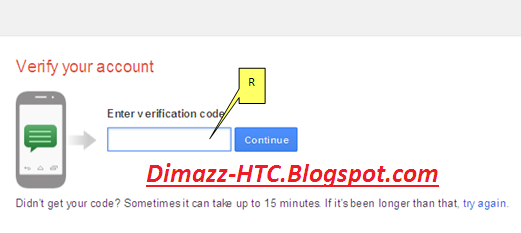 |
| Cara Membuat Akun Gmail 1.3 |
Verifikasi SMS :
Berikut Keterangannya :
- R. Masukan ''Kode Vertifikasi'' yang dikirim oleh pihak Gmail ke ''Nomor HP'' yang tadi dimasukan ..
Selesai ,, Lalu anda akan di bawa ke ke Dashbor Gmail tersebut..
>> Jika Postingan Ini Bermanfaat Silakan Share & Comment di Sosial Media yang anda Gunakan <<
>> dan Jika anda masih bingung dengan Postingan ini , silakan PM ke (
Fans Page &
Admin) <<
Terimakasih , Anda baru saja baru saja membaca Artikel Cara Membuat Akun Gmail ..
Semoga Artikel ini bermanfaat ..
Follow us: @Dimazz_Lpu n @SharingIlmu_HTC on Twitter | DimazzLpu n SharingIlmuPengetahuan on Facebook